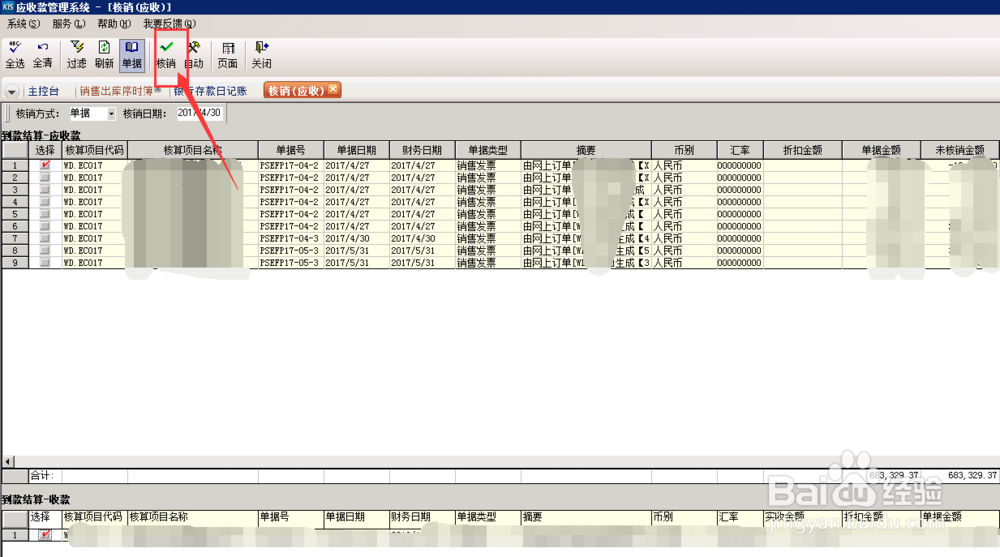财务软件中,应收款核销怎么操作呢?(核销)
1、打开财务软件——进入到财务软件的主页面——点击“财务会计”
【注意事项:“财务会计”的位置位于财务软件主页面的第二项;】
如下图:
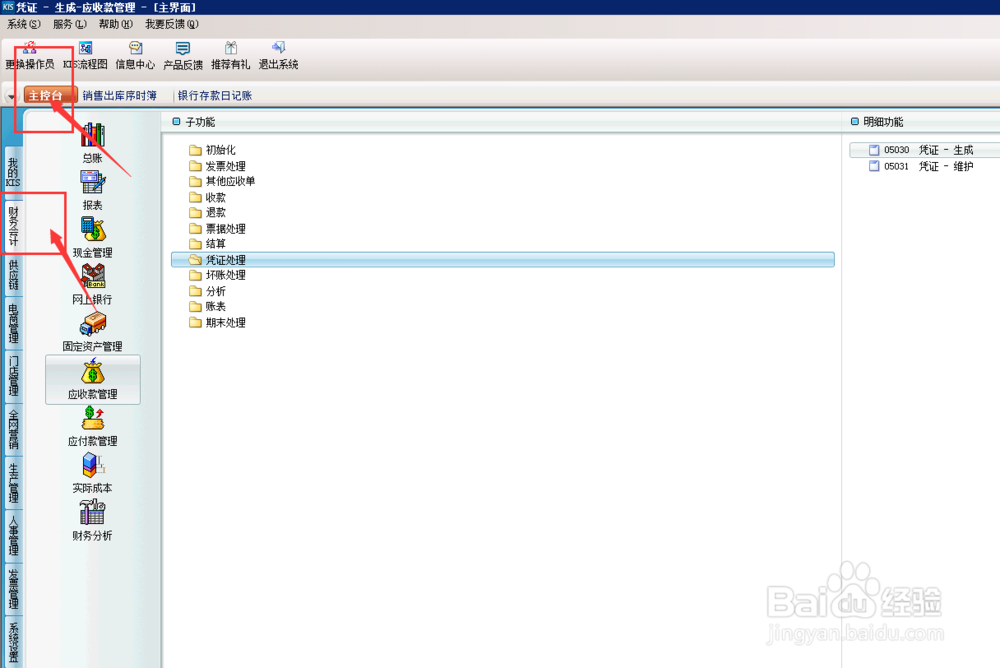
2、点击“财务会计”之后——点击“应收款管理”
【注意事项:“应收款管理”位置位于“财务会计”模块下第六项;】
如下图:
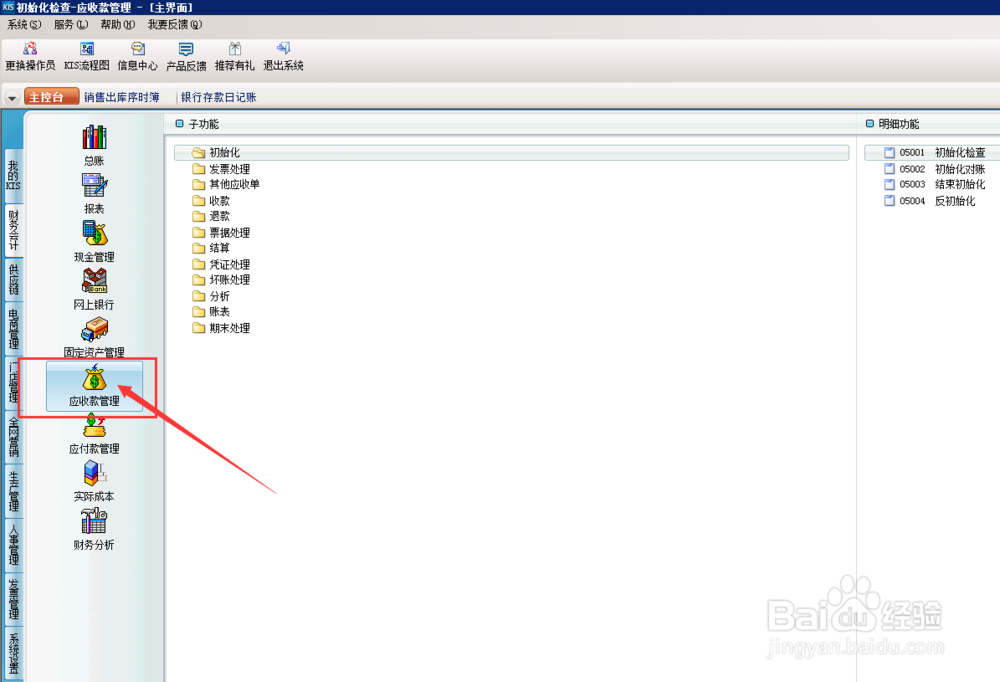
3、点击“应收款管理”之后——点击其下的子功能“结算”
【注意事项:子功能”结算料“的位置位于”应收款管理“模块下的第七项;】
如下图:

4、点击子功能“结算”之后——点击明细功能“05022应收款核销-到款结算”
【注意事项:子功能“05022应收款核销-到款结算”在子功能“结算”下的第一项;】
如下图:

5、点击明细功能“05022应收款核销-到款结算”之后——弹出窗口“单据核销”,需要在此窗口进行以下操作:
第一步:核算项目类别
【注意事项:“核算项目类别”包含——客户、供应商、部门、职员等;】
如下图:
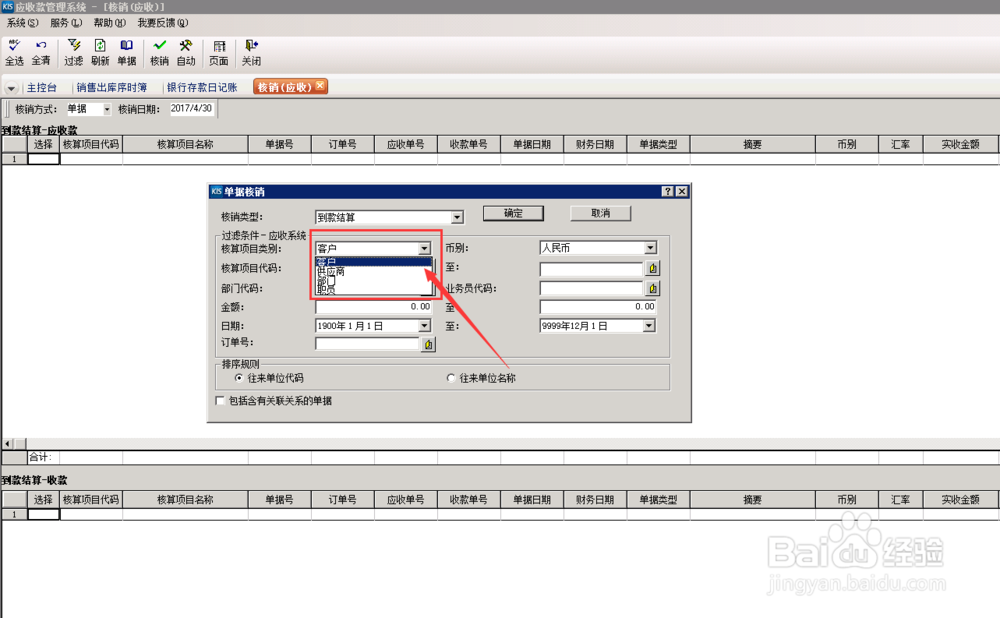
6、点击明细功能“05022应收款核销-到款结算”之后——弹出窗口“单据核销”,需要在此窗口进行以下操作:
第二步:核算项目代码
【注意事项:“核算项目代码”对应“核算项目类别”来进行对应选择;】
如下图:
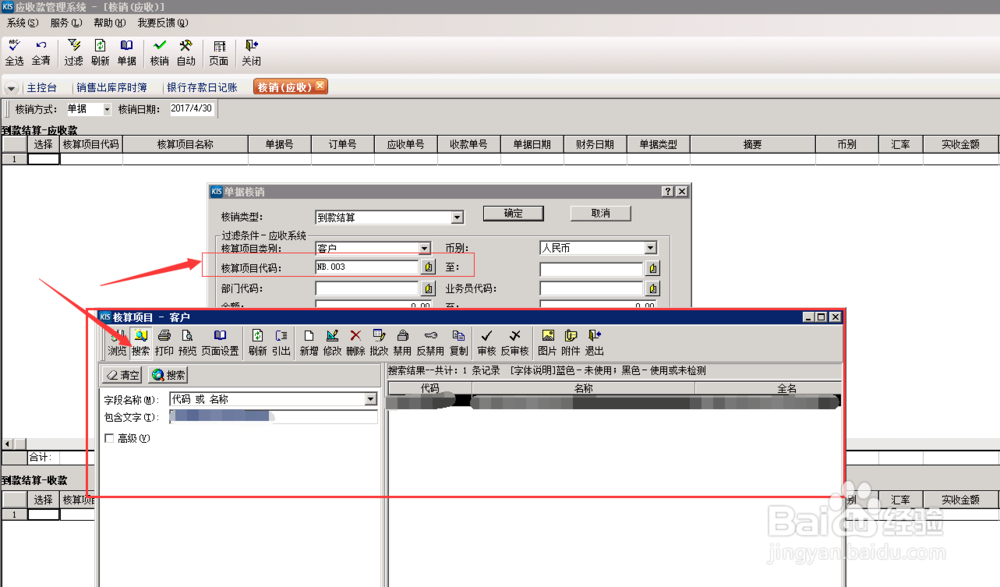
7、点击明细功能“05022应收款核销-到款结算”之后——弹出窗口“单据核销”,需要在此窗口进行以下操作:
第三步:部门代码、业务员代码
【注意事项:“部门代码、业务员代码”即此客户所属的部门以及所跟进的业务员;】
如下图:
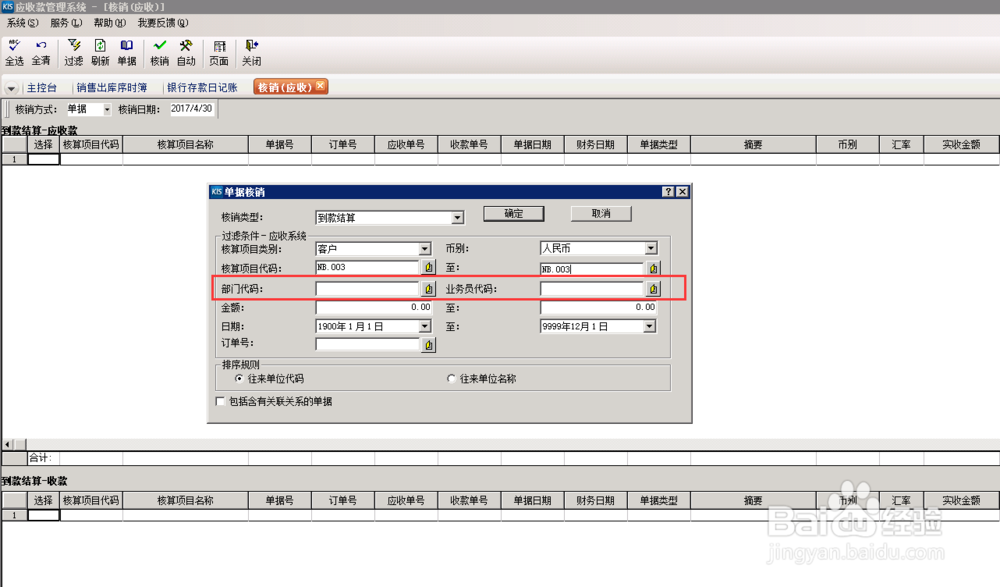
8、点击明细功能“05022应收款核销-到款结算”之后——弹出窗口“单据核销”,需要在此窗口进行以下操作:
第四步:金额
【注意事项:“金额”,此处的“金额”可进行区间设置,缩小过滤范围;】
如下图:
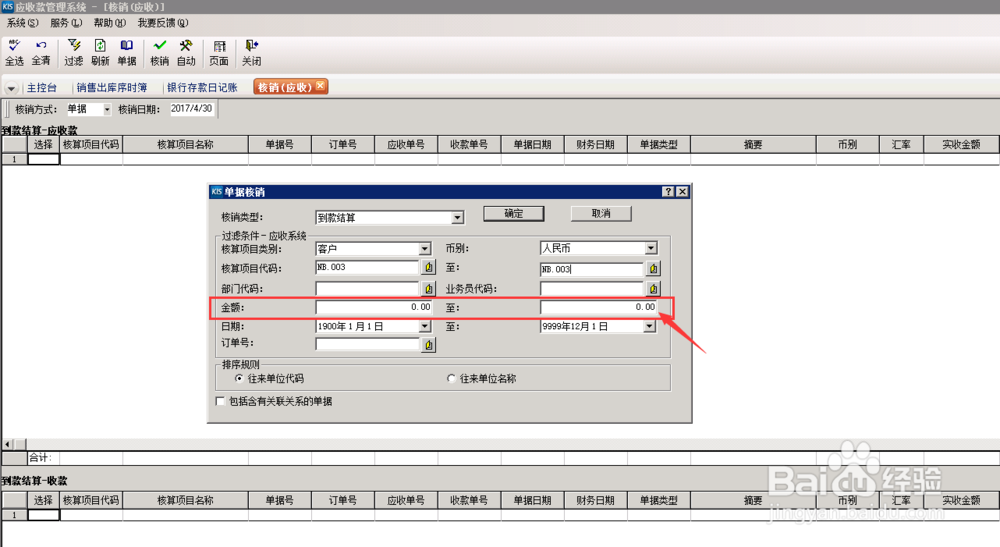
9、点击明细功能“05022应收款核销-到款结算”之后——弹出窗口“单据核销”,需要在此窗口进行以下操作:
第五步:日期
【注意事项:“日期”,此处“日期”为区间日期过滤设置;】
如下图:
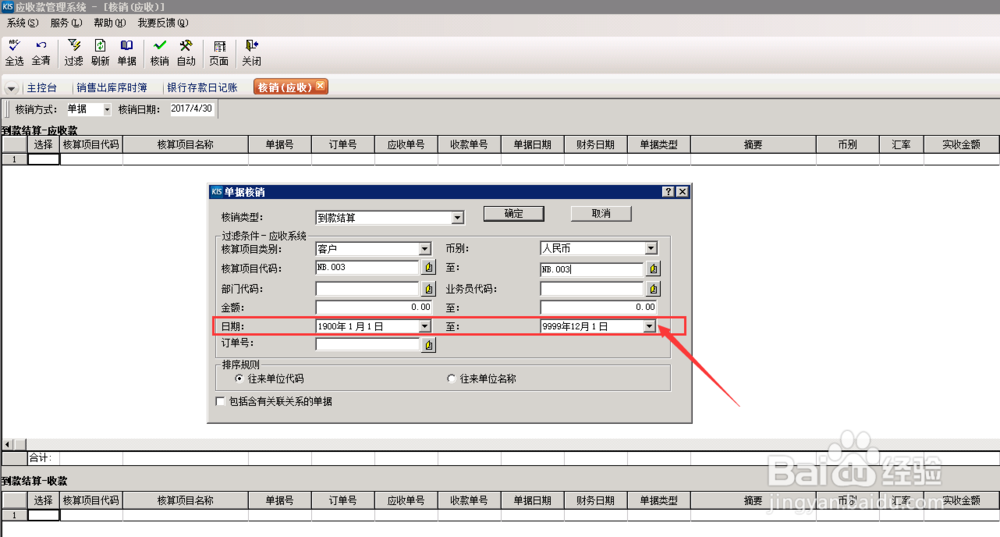
10、点击明细功能“05022应收款核销-到款结算”之后——弹出窗口“单据核销”,需要在此窗口进行以下操作:
第六步:订单号
【注意事项:“订单号”即需要核销的单据编号;】
如下图:
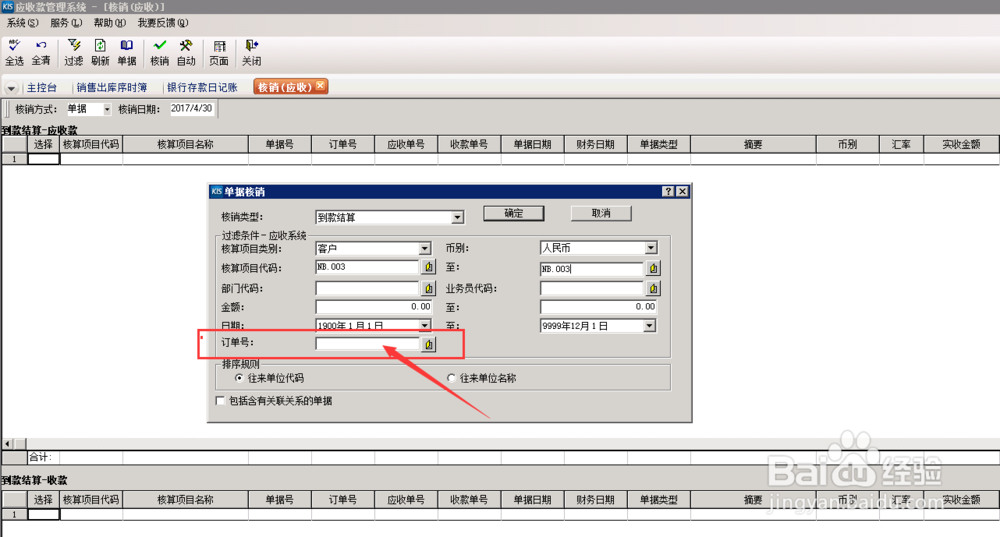
11、点击明细功能“05022应收款核销-到款结算”之后——弹出窗口“单据核销”,需要在此窗口进行以下操作:
第七步:排序规则
【注意事项:“排序规则”包含——往来单位代码、往来单位名称;】
如下图:
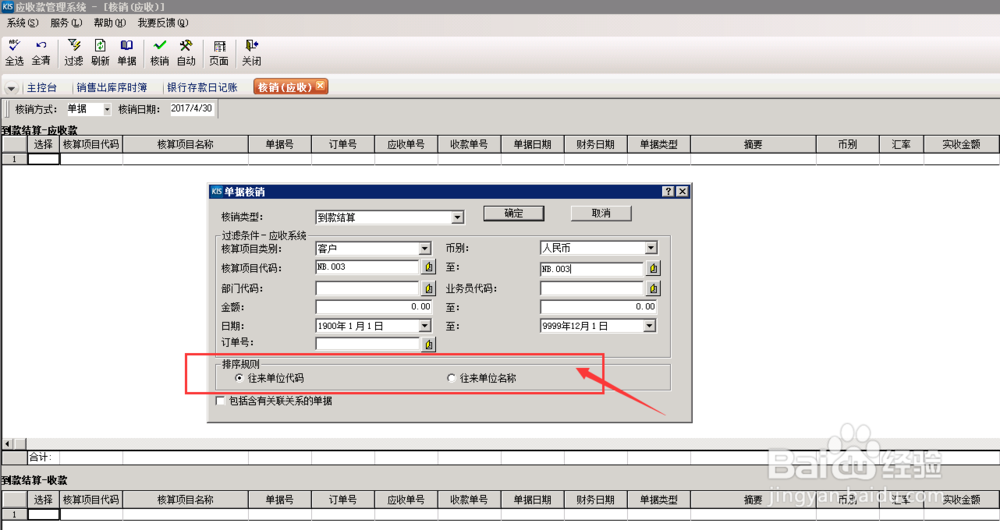
12、点击明细功能“05022应收款核销-到款结算”之后——弹出窗口“单据核销”,需要在此窗口进行以下操作:
第八步:包括含有关联关系的单据
【注意事项:“包括含有关联关系的单据”是否勾选,根据实际需求进行勾选选择;】
如下图:
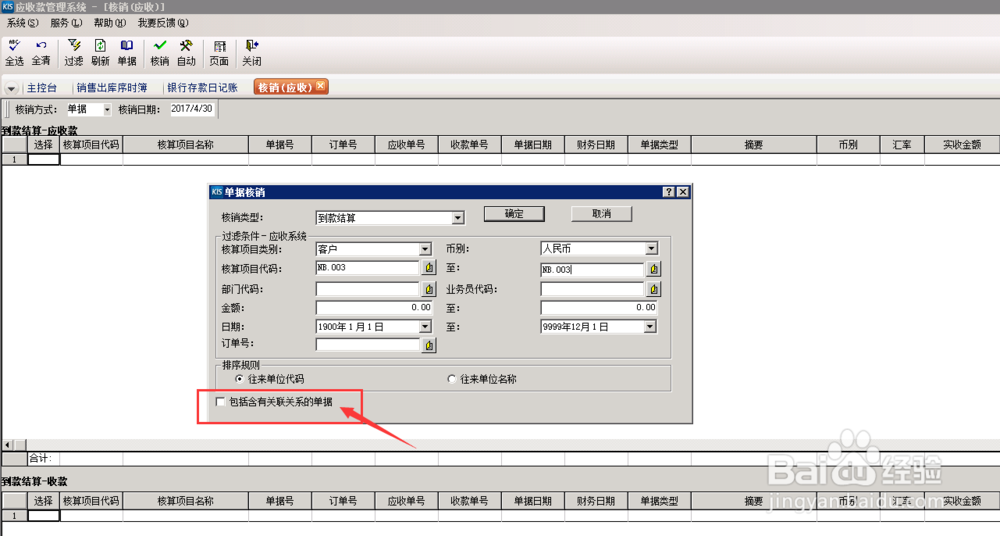
13、点击明细功能“05022应收款核销-到款结算”之后——弹出窗口“单据核销”,需要在此窗口进行以下操作:
第九步:确定
【注意事项:“确定”按钮在窗口“单据核销”的右上方;】
如下图:
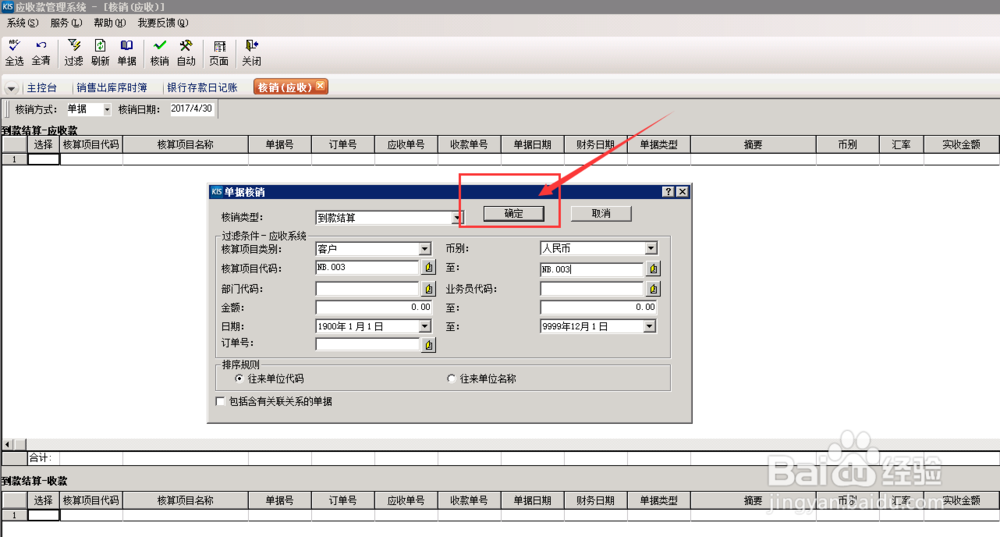
14、在窗口“单据核销”点击“确定”按钮之后——出现界面“核销(应收)”,在此界面需要进行以下操作:
第一步:选中单据
【注意事项:“选中单据”即选择销售发票和收款单,同时选择;】
如下图:
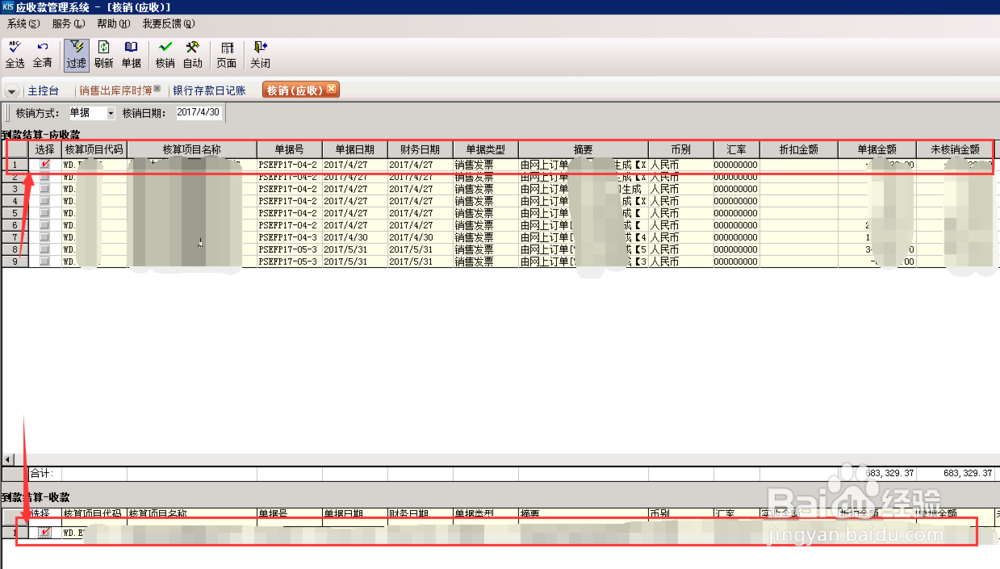
15、在窗口“单据核销”点击“确定”按钮之后——出现界面“核销(应收)”,在此界面需要进行以下操作:
第二步:核销
【注意事项:“核销”在界面“核销(应收)”正上方;】
如下图: